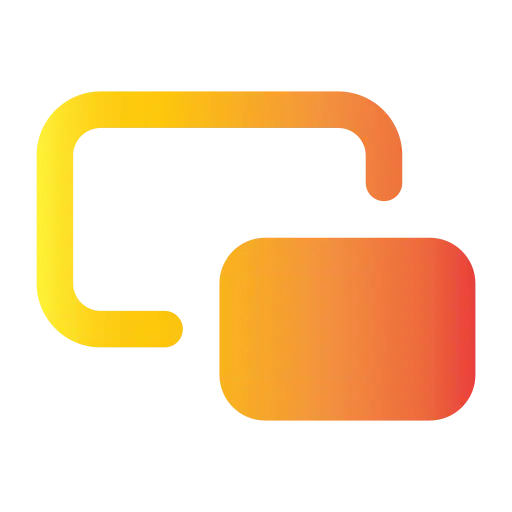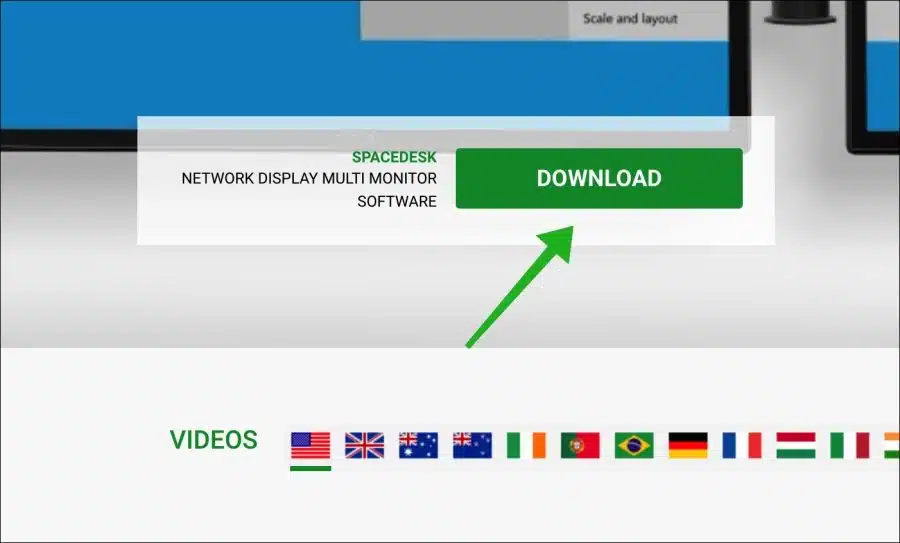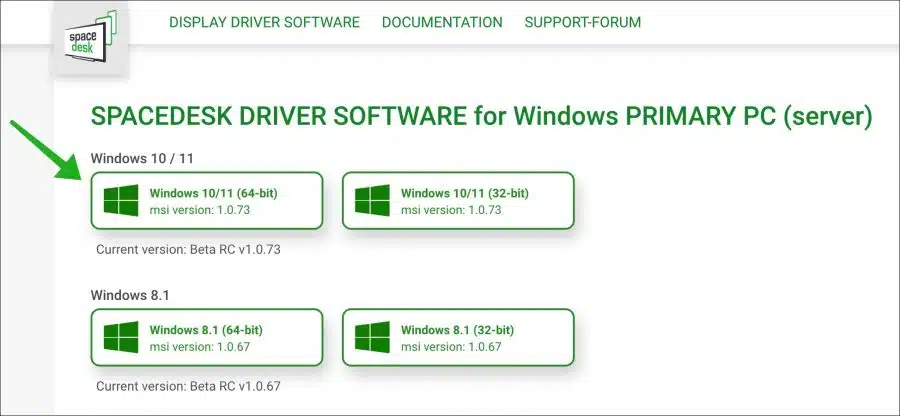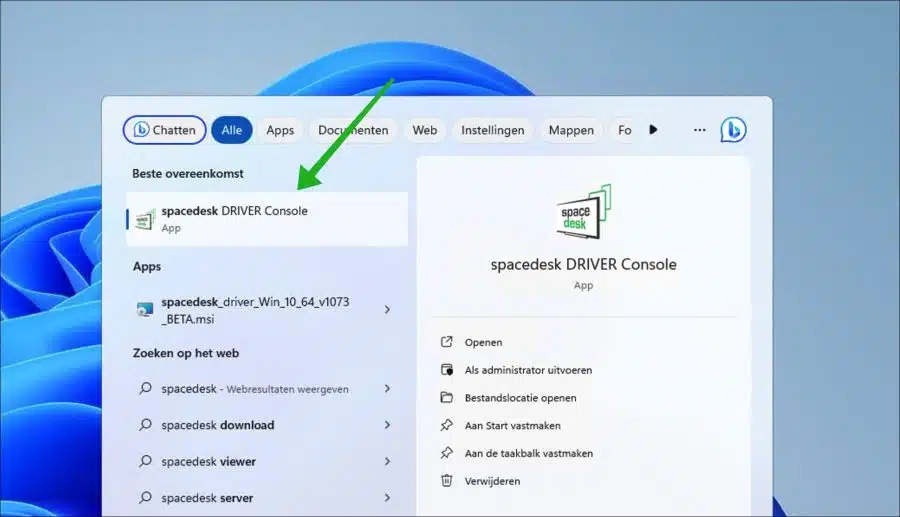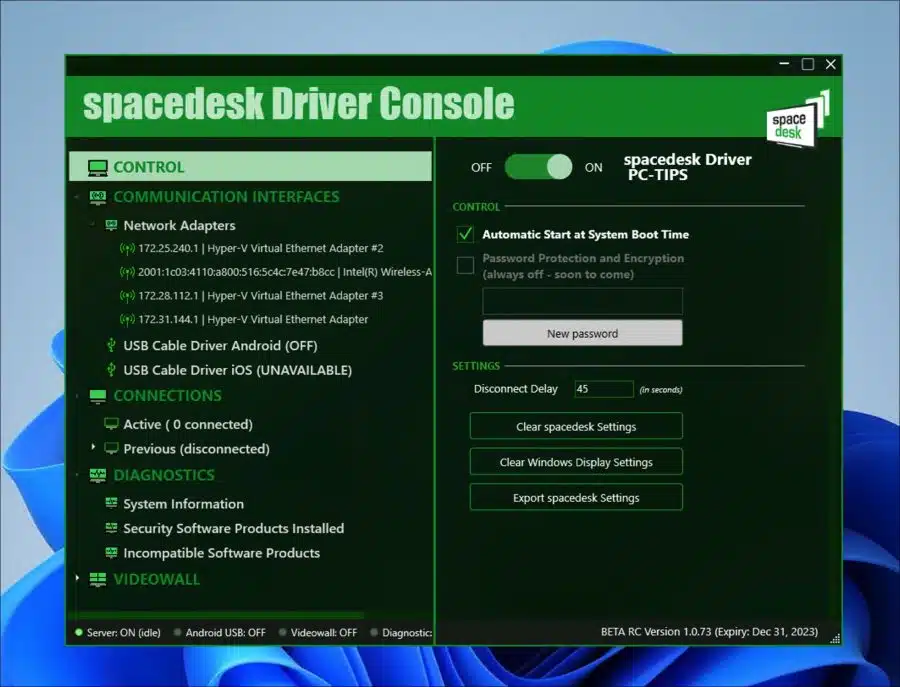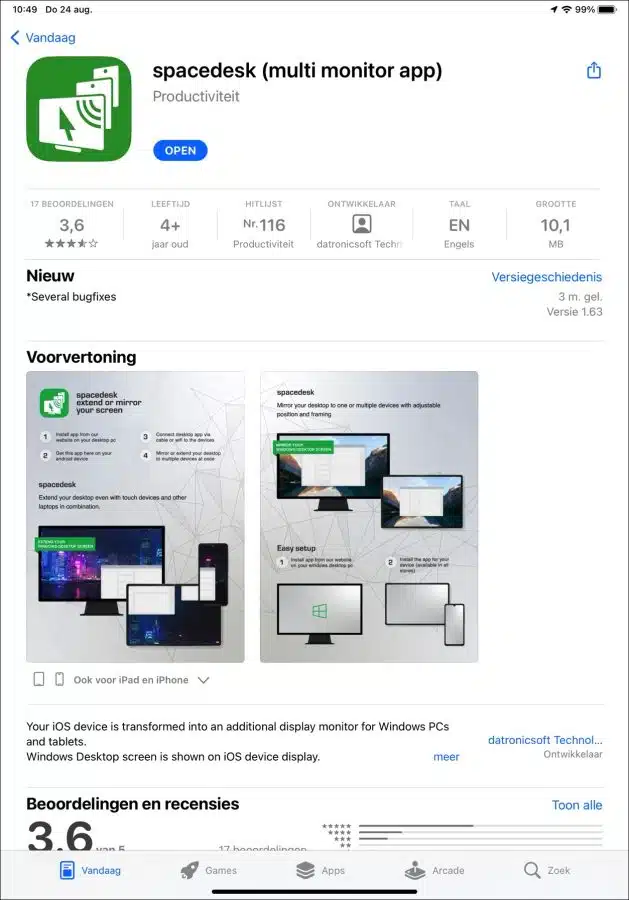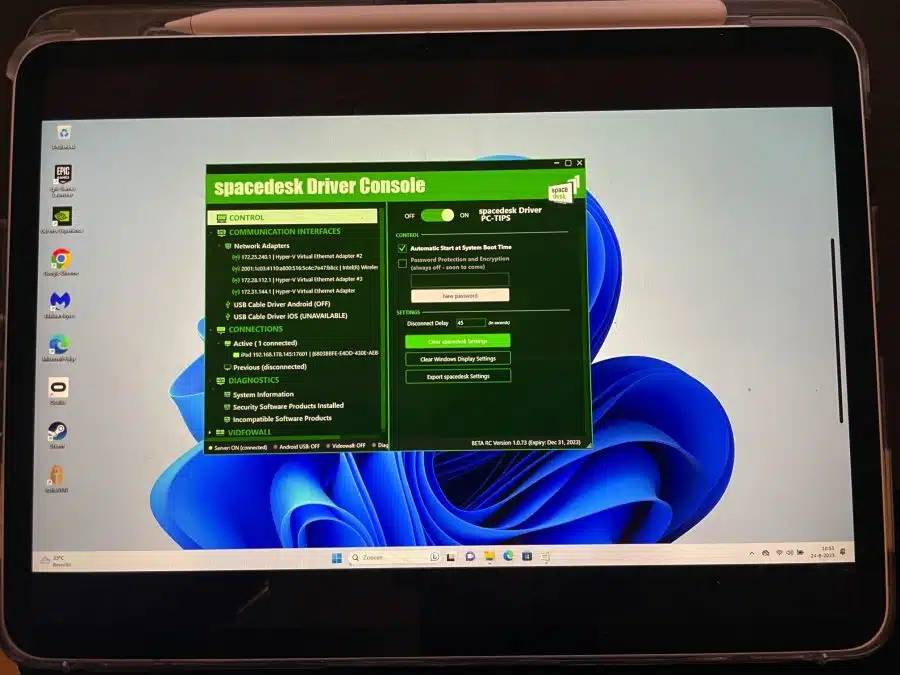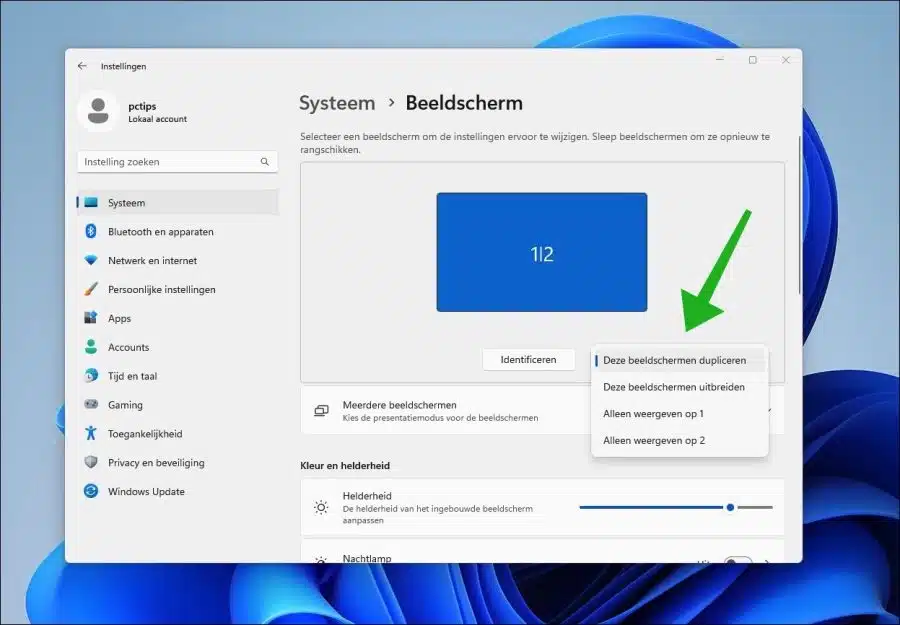आजकल हम कई डिवाइस पर काम करते हैं। ये मुख्य रूप से कंप्यूटर हैं, लेकिन तेजी से पोर्टेबल डिवाइस भी हैं जैसे कि Apple आईपैड.
ये डिवाइस एक साथ बेहतर से बेहतर काम कर सकते हैं, क्योंकि अलग-अलग फ़ंक्शन उपलब्ध हैं जो एक साथ सहजता से फिट होते हैं। उदाहरण के लिए, आप अपने iPad का उपयोग करके Windows 11 या Windows 10 में एक अतिरिक्त स्क्रीन का उपयोग कर सकते हैं।
तो आप अपने आईपैड को एक अतिरिक्त स्क्रीन के रूप में उपयोग कर सकते हैं, उदाहरण के लिए विंडोज़ प्रदर्शित करने के लिए, लेकिन इसे वर्तमान स्क्रीन के विस्तार के रूप में भी उपयोग कर सकते हैं। आप इस लेख में पढ़ सकते हैं कि यह कैसे काम करता है।
अपनी Windows 11 या 10 स्क्रीन को iPad पर डुप्लिकेट करें या विस्तारित करें
आरंभ करने के लिए, आपको Windows 11 या 10 में सर्वर सॉफ़्टवेयर इंस्टॉल करना होगा। इसका मतलब है कि कंप्यूटर एक सर्वर बन जाता है जिससे iPad बाद में कनेक्ट हो सकता है।
विंडोज़ कंप्यूटर पर स्पेसडेस्क ड्राइवर कंसोल स्थापित करें
हम जिस सॉफ़्टवेयर का उपयोग करेंगे वह स्पेसडेस्क सॉफ़्टवेयर है। के पास जाओ स्पेसडेस्क वेबसाइट आपके कंप्यूटर के माध्यम से. “डाउनलोड” बटन पर क्लिक करें।
विंडोज 11 या 10 के लिए स्पेसडेस्क सॉफ्टवेयर डाउनलोड और इंस्टॉल करें। ज्यादातर मामलों में, 64-बिट संस्करण उपयुक्त है।
इंस्टालेशन के बाद, "स्पेसडेस्क ड्राइवर कंसोल" ऐप खोलें।
स्पेसडेस्क तुरंत सक्रिय है. अब यहां कुछ भी बदलने की जरूरत नहीं है.
विंडोज़ 11 या 10 के लिए स्पेसडेस्क ऐप इंस्टॉल करने के बाद, आपको अपने आईपैड पर iPadOS के लिए स्पेसडेस्क ऐप भी इंस्टॉल करना होगा।
आईपैड पर स्पेसडेस्क व्यूअर स्थापित करें
के पास जाओ स्पेसडेस्क वेबसाइट. ऐप स्टोर खोलने के लिए “ऐप स्टोर” आइकन पर क्लिक करें और “स्पेसडेस्क (मल्टी मॉनिटर)” ऐप इंस्टॉल करें।
स्पेसडेस्क कनेक्ट करें और सेट करें
अब जब आपके कंप्यूटर और iPad दोनों पर Spacedesk इंस्टॉल हो गया है, तो अपने कंप्यूटर और iPad पर Spacedesk ऐप खोलें।
यदि आप अपने आईपैड पर स्पेसडेस्क ऐप खोलते हैं, तो आप देखेंगे कि आप अपने विंडोज 11 या 10 कंप्यूटर से कनेक्ट कर सकते हैं।
इसके लिए दोनों डिवाइस का होना जरूरी है एक ही नेटवर्क पर हैं. यह वायरलेस और ईथरनेट (केबल) दोनों के माध्यम से काम करता है। अपने कंप्यूटर या राउटर पर किसी भी फ़ायरवॉल सॉफ़्टवेयर को अक्षम करें या यदि आपको कनेक्ट करने में समस्या हो तो कनेक्शन की अनुमति दें।
अब आपको तुरंत अपने कंप्यूटर की स्क्रीन दिखाई देगी. जैसा कि नीचे दी गई छवि में दिखाई दे रहा है।
हालाँकि, यह आपके डिस्प्ले का दोहराव है, एक्सटेंशन नहीं। डुप्लिकेशन का मतलब है कि वही स्क्रीन प्रदर्शित होती है जो आप अपने कंप्यूटर पर देखते हैं।
स्क्रीन को iPad तक बढ़ाएँ
हालाँकि, आप स्पेसडेस्क के माध्यम से स्क्रीन का विस्तार भी कर सकते हैं। डिस्प्ले को विस्तारित करने का मतलब है कि आप इसे दूसरे डिस्प्ले में बदल सकते हैं जो डिफ़ॉल्ट रूप से खाली है और जो आप पहले से ही अपने कंप्यूटर पर देख रहे हैं उसका डुप्लिकेट नहीं है।
इसे एक एक्सटेंशन बनाने के लिए, आपको विंडोज़ में डिस्प्ले सेटिंग्स को समायोजित करना होगा। इस उदाहरण में मैं विंडोज़ 11 का उपयोग कर रहा हूँ।
स्टार्ट बटन पर राइट-क्लिक करें। फिर "सेटिंग्स" पर क्लिक करें। सेटिंग्स में, "सिस्टम" और फिर "डिस्प्ले" पर क्लिक करें। यदि आप अपने आईपैड को अतिरिक्त डिस्प्ले के रूप में उपयोग करना चाहते हैं, तो "इस डिस्प्ले को डुप्लिकेट करें" को "इन डिस्प्ले का विस्तार करें" में बदलें।
कंप्यूटर पर आईपैड जैसी ही स्क्रीन दिखाएं
यदि आप अपने कंप्यूटर और आईपैड पर एक ही डिस्प्ले रखना पसंद करते हैं, तो सेटिंग को "इन डिस्प्ले का विस्तार करें" के बजाय "इन डिस्प्ले को डुप्लिकेट करें" में बदलें।
मुझे आशा है कि मैंने आपको इससे अवगत करा दिया होगा। पढ़ने के लिए आपका शुक्रिया!
यह भी पढ़ें: